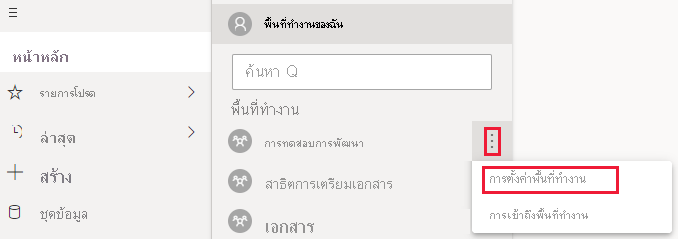ฝังรายงานที่มีการแบ่งหน้าของ Power BI
ด้วยการวิเคราะห์แบบฝังตัวของ Power BI คุณสามารถสร้างเนื้อหา Power BI ที่แสดง รายงาน ที่มีการแบ่งหน้าในแอปพลิเคชันแบบรวมทั้งหมดและโต้ตอบได้ ฝังรายงานที่มีการแบ่งหน้าโดยใช้โซลูชันที่ทํางานได้ดีที่สุดสําหรับคุณ ฝังตัวสําหรับลูกค้าของคุณ หรือฝังสําหรับองค์กรของคุณ
บทความนี้อธิบายวิธีการฝังรายงานที่มีการแบ่งหน้าโดยใช้บทช่วยสอนตัวอย่างการฝัง
ข้อกำหนดเบื้องต้น
เมื่อต้องเริ่มต้นใช้งาน คุณต้องการ:
โครงร่าง สําคัญของบริการ
การตั้งค่าผู้เช่า Microsoft Entra ของคุณเอง
หากคุณไม่มีการสมัครใช้งาน Azure ให้สร้าง บัญชีฟรี ก่อนที่คุณจะเริ่ม
เมธอด
หากต้องการฝังรายงานที่มีการแบ่งหน้าโดยใช้แอปตัวอย่าง ให้ทําตามขั้นตอนเหล่านี้:
สร้างและอัปโหลดรายงานที่มีการแบ่งหน้าของคุณ
ฝังเนื้อหาโดยใช้แอปพลิเคชันตัวอย่าง
ขั้นตอนที่ 1 - สร้างพื้นที่ทํางาน
เมื่อคุณกําลังใช้โครงร่างสําคัญของบริการเพื่อลงชื่อเข้าใช้แอปพลิเคชันของคุณ คุณจําเป็นต้องสร้างพื้นที่ทํางาน
บริการหลักของคุณต้องเป็นผู้ดูแลระบบหรือสมาชิกของพื้นที่ทํางาน Power BI ด้วย
ขั้นตอนที่ 2 - สร้างความจุ
ก่อนที่คุณจะนําเข้าหรืออัปโหลดรายงานที่มีการแบ่งหน้าเพื่อฝัง คุณต้องกําหนดพื้นที่ทํางานที่มีรายงานไปยังความจุ มีความจุสองชนิดที่คุณสามารถเลือกได้:
- Power BI Premium - เมื่อต้องการฝังรายงานที่มีการแบ่งหน้า คุณจําเป็นต้องมี EM หรือ P SKU สําหรับข้อมูลเพิ่มเติมเกี่ยวกับการสมัครใช้งานนี้ ให้ดู Power BI Premium คืออะไร
- Azure Power BI Embedded - คุณสามารถซื้อความจุจาก พอร์ทัล Microsoft Azure ได้ การสมัครสมาชิกนี้ใช้ A SKU สําหรับรายละเอียดเกี่ยวกับวิธีการสร้างความจุ Power BI Embedded ดู สร้างความจุ Power BI Embedded ในพอร์ทัล Azure
ตารางต่อไปนี้อธิบายทรัพยากรและขีดจํากัดของแต่ละ SKU หากต้องการตรวจสอบความจุที่เหมาะสมที่สุดกับความต้องการของคุณ ให้ดู ตาราง SKU ใดที่ฉันควรซื้อสําหรับสถานการณ์ ของฉัน
| โหนดความจุ | วี-คอร์ | แรม (GB) |
|---|---|---|
| EM1/A1 | 1 | 2.5 |
| EM2/A2 | 2 | 5 |
| EM3/A3 | 4 | 10 |
| P1/A4 | 8 | 25 |
| P2/A5 | 16 | 50 |
| P3/A6 | 32 | 100 |
ขั้นตอนที่ 3 - กําหนดพื้นที่ทํางานให้กับความจุ
เมื่อคุณสร้างความจุแล้ว ให้กําหนดพื้นที่ทํางานของแอปไปยังความจุนั้น
เมื่อต้องกําหนดความจุกับพื้นที่ทํางานโดยใช้บริการหลัก ให้ทํางานกับ Power BI REST API เมื่อคุณกําลังใช้ Power BI REST API ทําให้แน่ใจว่าได้ทํางานกับ ID ออบเจ็กต์ของบริการหลัก
หมายเหตุ
คุณยังสามารถนําเข้ารายงานที่มีการแบ่งหน้าไปยังพื้นที่ทํางานโดยใช้ Power BI REST API
ขั้นตอนที่ 4 - สร้างและอัปโหลดรายงานที่มีการแบ่งหน้าของคุณ
คุณสามารถสร้างรายงานแบบแบ่งหน้าโดยใช้ตัวสร้างรายงาน Power BI จากนั้นอัปโหลดรายงานไปยังบริการ
หมายเหตุ
บุคคลที่อัปโหลดรายงานแบบแบ่งหน้าต้องมีสิทธิ์การใช้งาน Power BI Pro หรือ Premium Per User (PPU) เพื่อเผยแพร่ไปยังพื้นที่ทํางาน
ขั้นตอนที่ 5 - ฝังเนื้อหาโดยใช้แอปพลิเคชันตัวอย่าง
ทําตามขั้นตอนใน บทช่วยสอน เนื้อหาการฝังตัวสําหรับลูกค้า ของคุณ ข้าม ขั้นตอนที่ 4 - สร้างและเผยแพร่รายงาน Power BI และทํางานกับรายงานที่มีการแบ่งหน้าที่คุณอัปโหลด แทนที่จะเป็นรายงานตัวอย่างที่แนะนําในบทช่วยสอน
เพื่อใช้แบบจําลองความหมายของ Power BI เป็นแหล่งข้อมูล:
- ตรวจสอบให้แน่ใจว่าได้เปิดใช้งานการตั้งค่า ผู้เช่าอนุญาตตําแหน่งข้อมูล XMLA และวิเคราะห์ใน Excel ด้วยชุดข้อมูล ภายในองค์กร
- ในพอร์ทัล Power BI ให้ ตั้งค่าตําแหน่งข้อมูล XMLA เป็น อ่านเท่านั้น หรือ อ่านเขียน ตามที่อธิบายไว้ใน เปิดใช้งานการอ่าน-เขียนสําหรับความจุแบบพรีเมียม คุณจําเป็นต้องตั้งค่าจุดสิ้นสุดเพียงครั้งเดียวต่อความจุ
- สร้างโทเค็นแบบหลายทรัพยากรที่มี ID ชุดข้อมูลที่ระบุในคําขอ และ XmlaPermissions ตั้งค่าเป็นอ่านอย่างเดียว
เมื่อต้องการใช้แหล่งข้อมูลที่ เปิดใช้งานการลงชื่อเข้าระบบครั้งเดียว (SSO) :
- Power BI สนับสนุนแหล่งข้อมูลที่เปิดใช้งาน SSO ถ้าแหล่งข้อมูลเชื่อมต่อกับรายงานที่มีการแบ่งหน้าโดยตรง หรือเชื่อมต่อกับแบบจําลองความหมายของ Power BI ซึ่งเป็นแหล่งข้อมูลของรายงานที่มีการแบ่งหน้า
- เมื่อคุณฝังรายงานที่มีการแบ่งหน้าด้วยแหล่งข้อมูลที่เปิดใช้งาน SSO คุณต้องระบุ blob ของข้อมูลประจําตัวสําหรับแหล่งข้อมูลใน
DatasourceIdentityในเวลาที่คุณสร้าง โทเค็นแบบฝังตัวแบบหลายทรัพยากร
สําหรับข้อมูลเพิ่มเติมเกี่ยวกับโทเค็นการฝัง ให้ดู โทเค็นการเข้าถึงการวิเคราะห์แบบฝังตัว
ข้อควรพิจารณาและข้อจำกัด
- สําหรับรายการทั้งหมดของชุดข้อมูลที่ได้รับการสนับสนุนและวิธีการรับรองความถูกต้อง โปรดดู ที่แหล่งข้อมูลที่ได้รับการสนับสนุนสําหรับรายงานที่มีการแบ่งหน้าของ Power BI
- คุณต้องใช้บริการหลัก คุณไม่สามารถมีผู้ใช้หลัก
- คุณไม่สามารถทํางานกับ Premium Per User (PPU) ได้
- เมื่อคุณฝังรายงานที่มีการแบ่งหน้าด้วยแบบจําลองความหมายของ Power BI จะใช้เงื่อนไขสองข้อ:
- รายงานที่มีการแบ่งหน้าและแบบจําลองความหมายของ Power BI ต้องอยู่ในพื้นที่ทํางานแบบพรีเมียมต่อความจุหรือพื้นที่ทํางานแบบฝังตัว (สามารถอยู่ในพื้นที่ทํางานที่แตกต่างกันสองแห่ง)
- บุคคลที่สร้างโทเค็นแบบฝังตัวจะต้อง มีสิทธิ์เขียน ในพื้นที่ทํางานของทั้งรายงานและแบบจําลองความหมาย
- คุณไม่สามารถฝังรายงานที่มีการแบ่งหน้าซึ่งเชื่อมต่อกับ Azure Analysis Services ด้วยการเปิดใช้งานการลงชื่อเข้าระบบครั้งเดียว (SSO) ได้ในขณะนี้
- รายงานแบบแบ่งหน้าไม่สนับสนุนเหตุการณ์ฝั่งไคลเอ็นต์ (เช่น
loadedหรือrendered) - ไม่รองรับการฝังรายงานที่มีการแบ่งหน้าด้วยชุดข้อมูลแบบเรียลไทม์ (ชุดข้อมูลการพุช)
เนื้อหาที่เกี่ยวข้อง
คำติชม
เร็วๆ นี้: ตลอดปี 2024 เราจะขจัดปัญหา GitHub เพื่อเป็นกลไกคำติชมสำหรับเนื้อหา และแทนที่ด้วยระบบคำติชมใหม่ สำหรับข้อมูลเพิ่มเติม ให้ดู: https://aka.ms/ContentUserFeedback
ส่งและดูข้อคิดเห็นสำหรับ